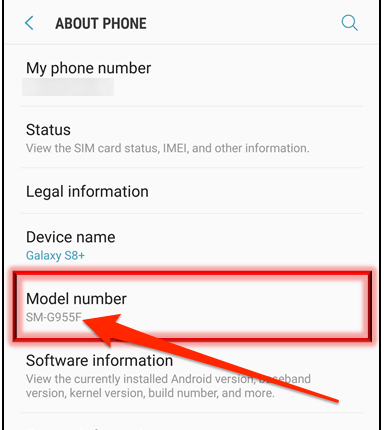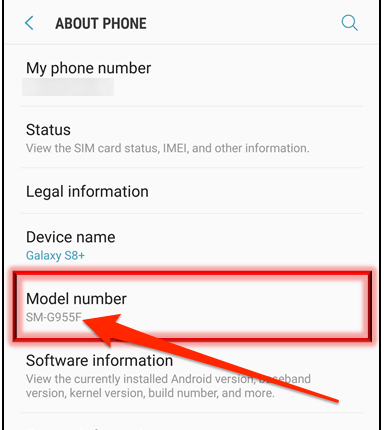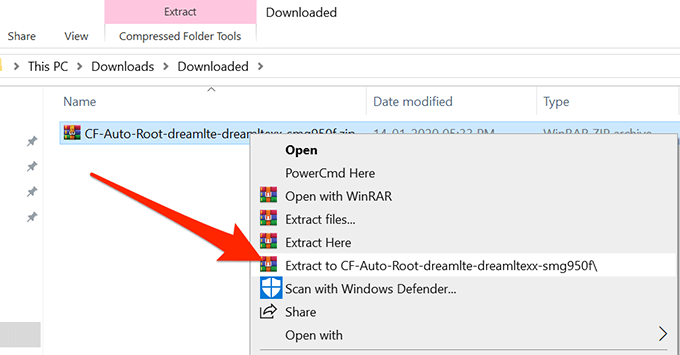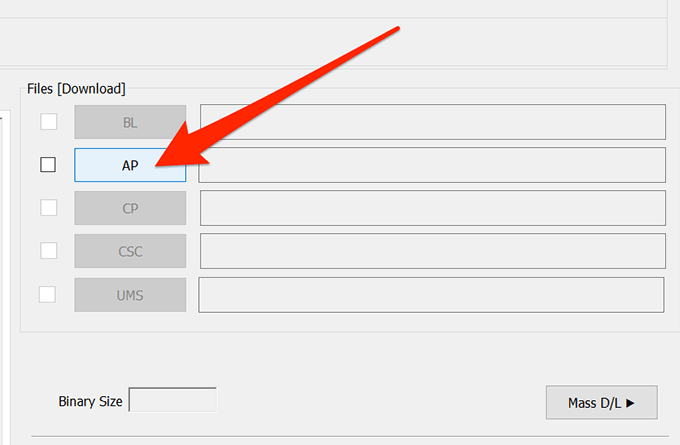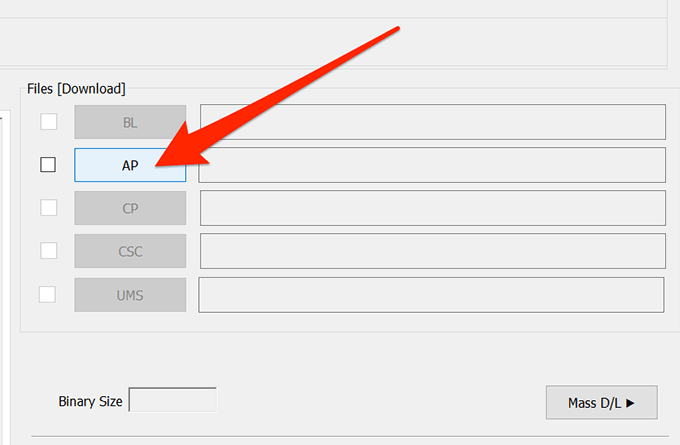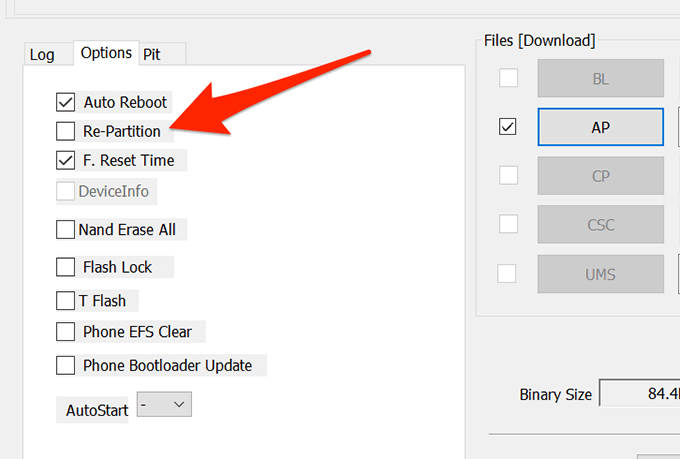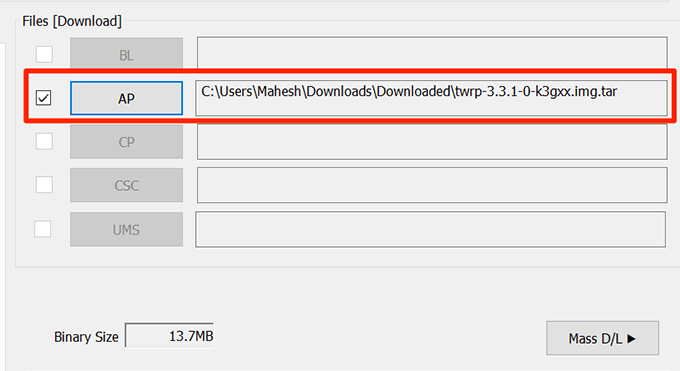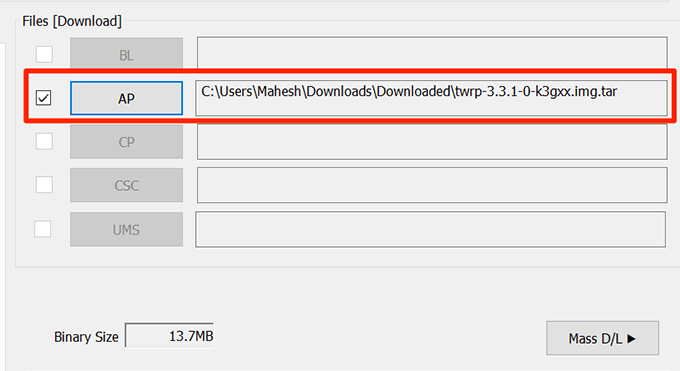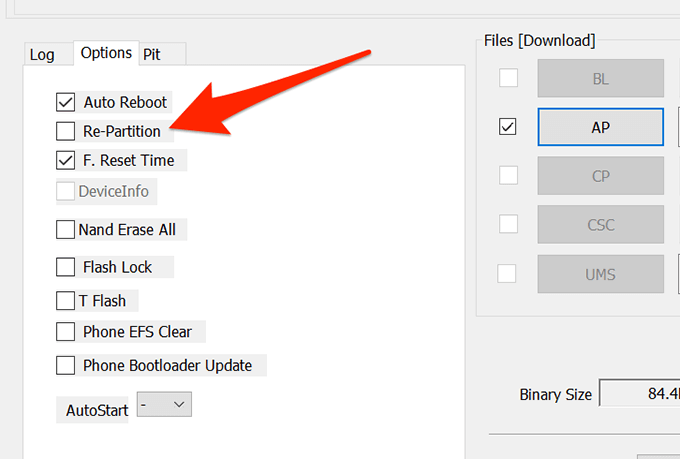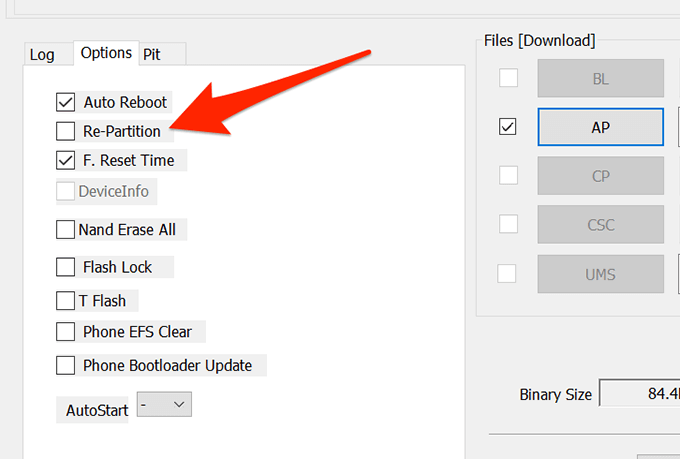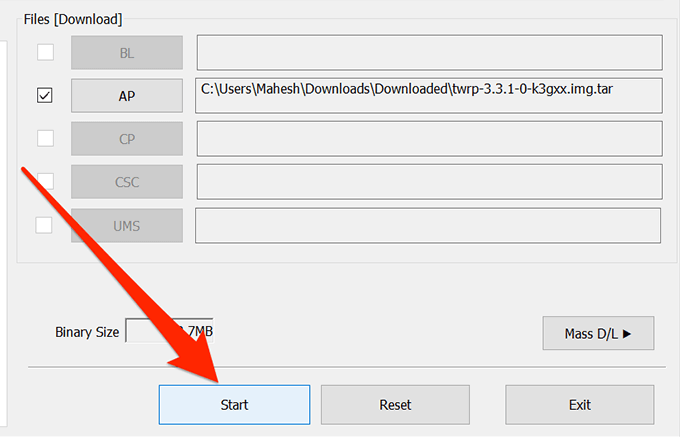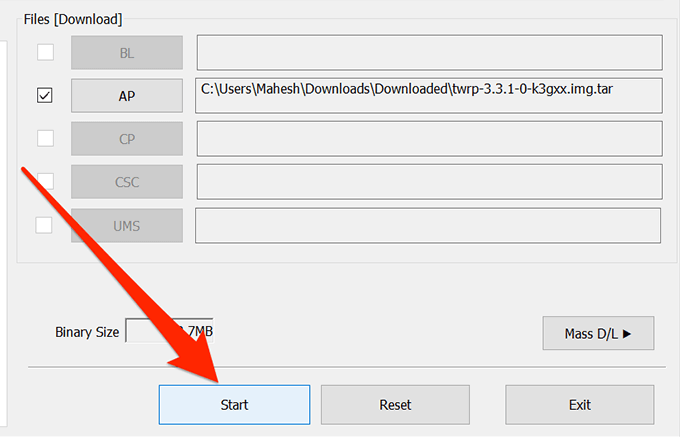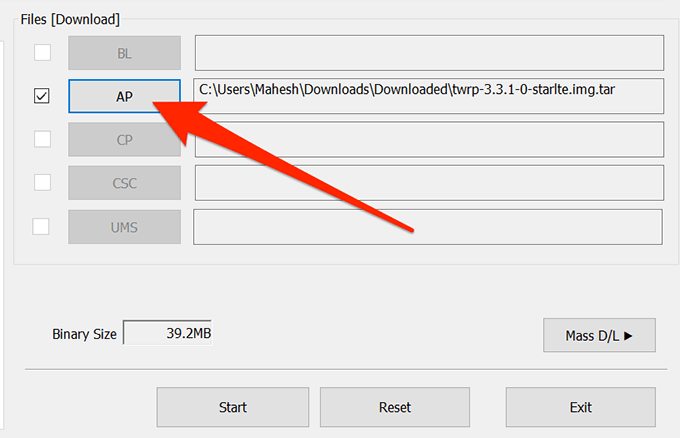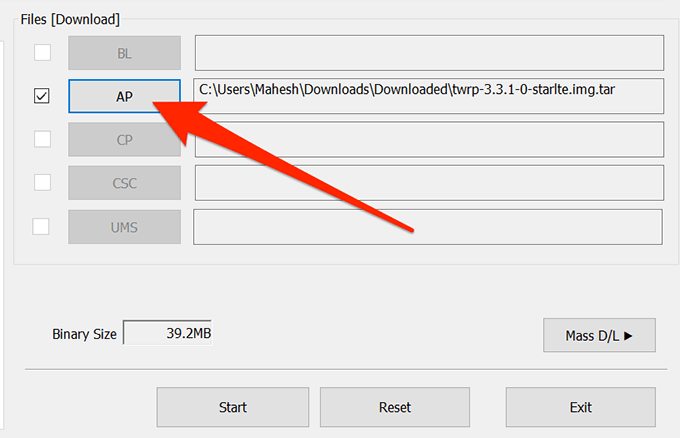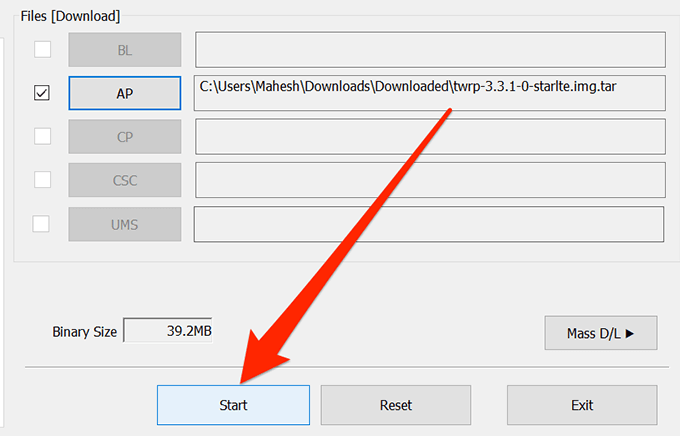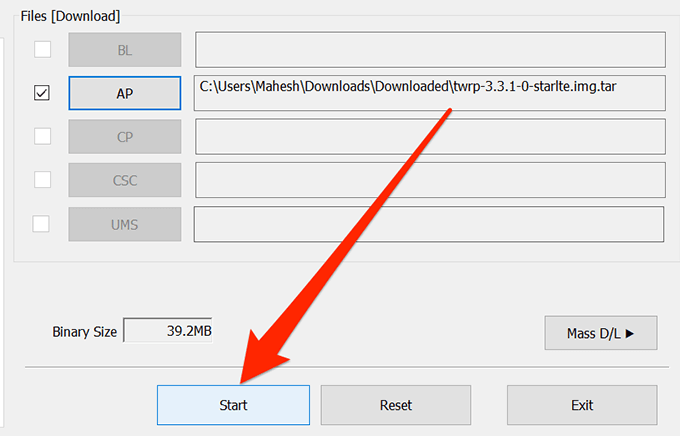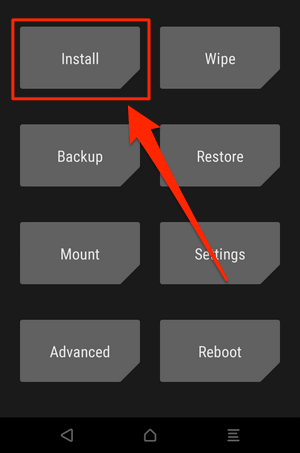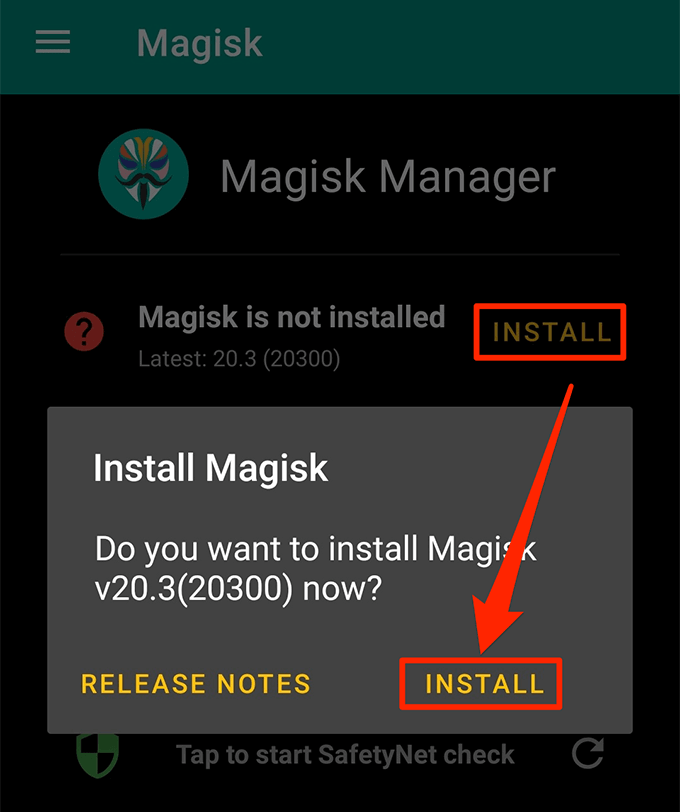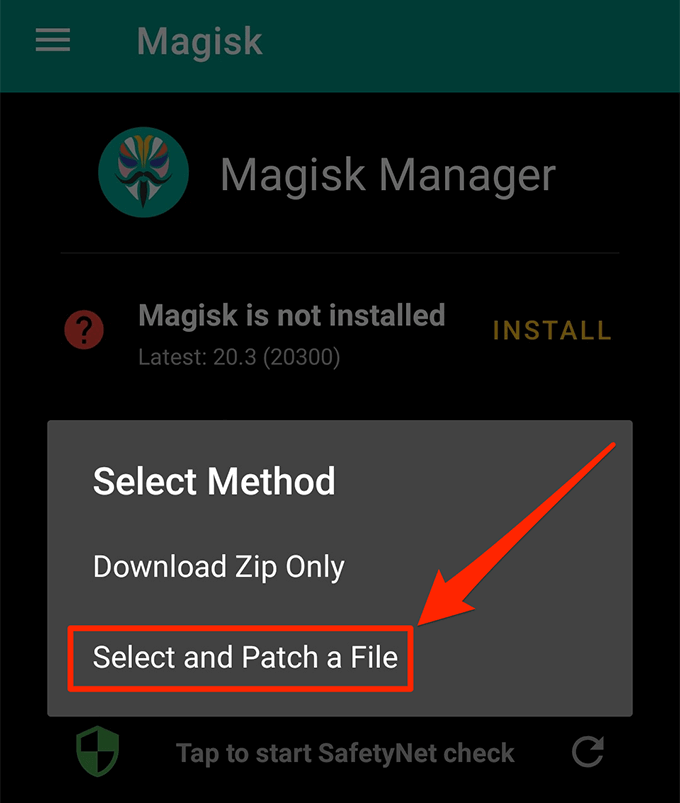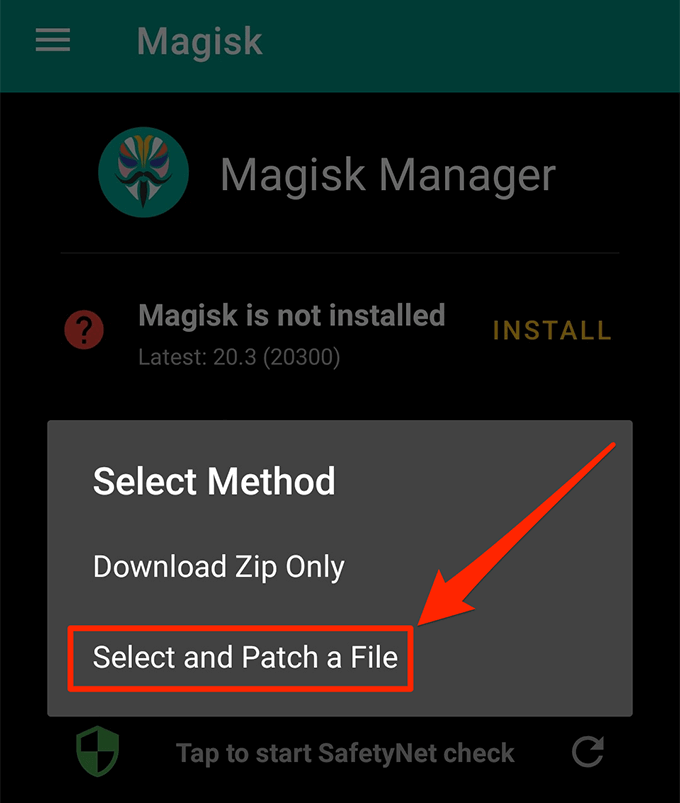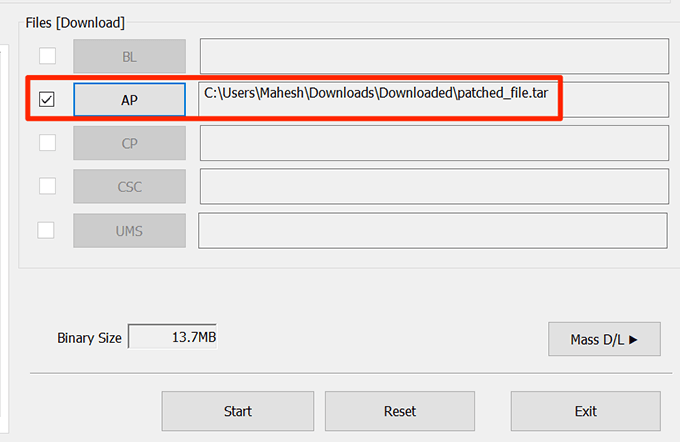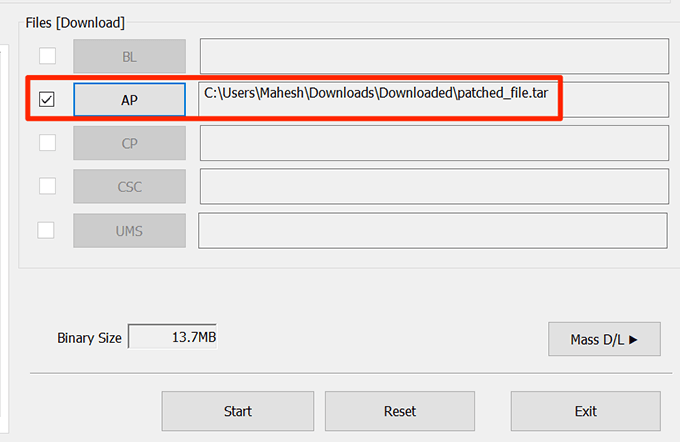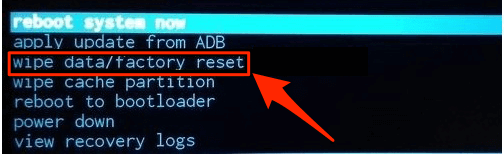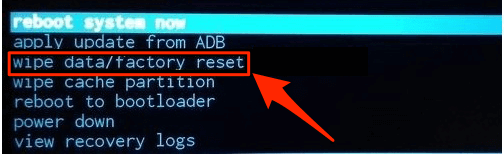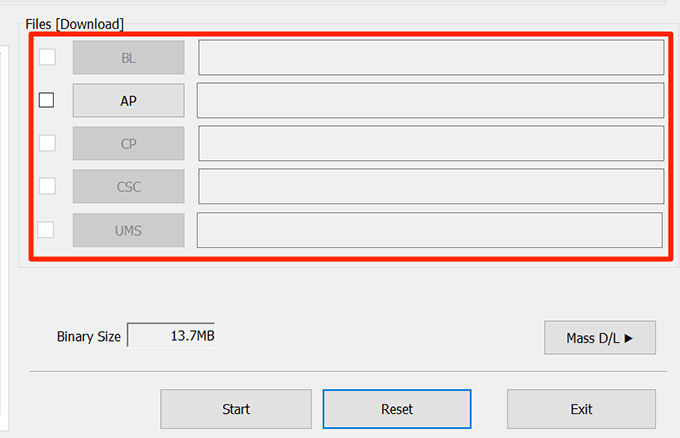通过根除Galaxy设备(包括Galaxy S5,S6,S7,S8,S9和S10),您可以浏览许多仅适用于有根设备的应用程序。与从Play商店获得的传统应用相比,这些应用可让您做更多的事情。
它们可以让您删除膨胀软件 ,安装自定义ROM甚至调整核心系统功能。在Samsung设备上获得root用户访问权限虽然有点技术性,但这都是值得做的。
生根三星Galaxy S5,S6,S7和S8
CF根是根植Galaxy S8,S7,S6和S5的常用方法。它也可以用于其他许多三星手机 。您需要Windows PC才能使用此工具为手机建立根。
使用CF根将Galaxy S5,S6,S7和S8根植
在三星设备上,转到设置>关于设备,并记下手机的型号。您将使用它来查找设备的相关根文件。<图类=“ lazy aligncenter size-large”>
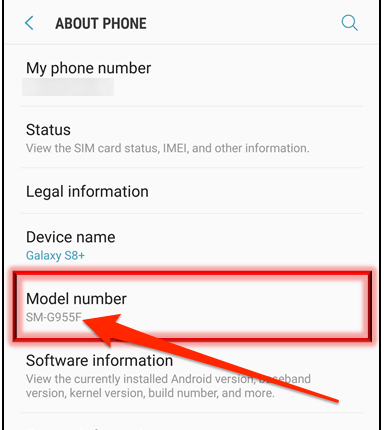
<图类=“ lazy aligncenter size-large”>
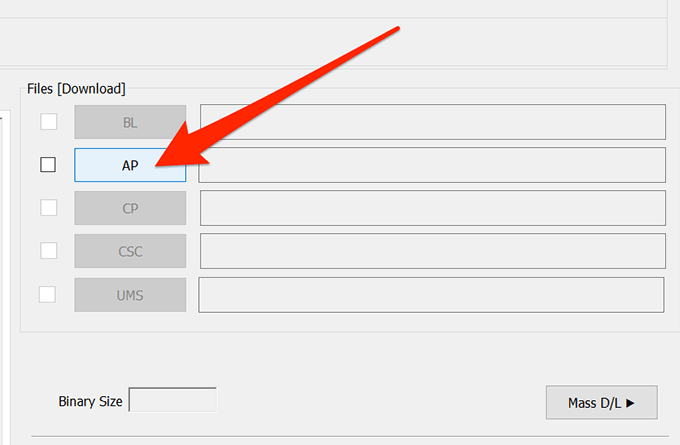
<图类=“ lazy aligncenter size-large”>

文件闪烁后,您的手机应该已经植根。
在Galaxy S5,S6, S7和S8
一旦手机植根,您将要闪 一种 自定义恢复 这样您就可以在设备上刷新各种自定义文件。 TWRP是适用于Android的流行且功能丰富的自定义恢复,您将在以下部分中将其安装在手机上。
转到TWRP恢复 网站并下载手机的恢复版本.tar。
启动>计算机上的>Odin工具,并确保手机与PC断开连接。
单击工具中的AP并加载新下载的TWRP文件。这就是您要在手机上闪烁的内容。<图class =“ lazy aligncenter size-large”>
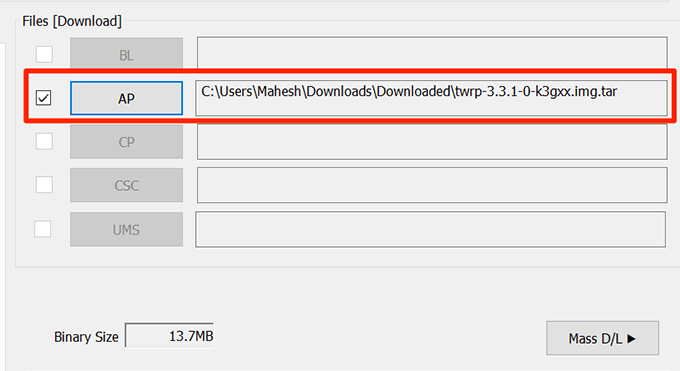
<图class =“ lazy aligncenter size-large”>
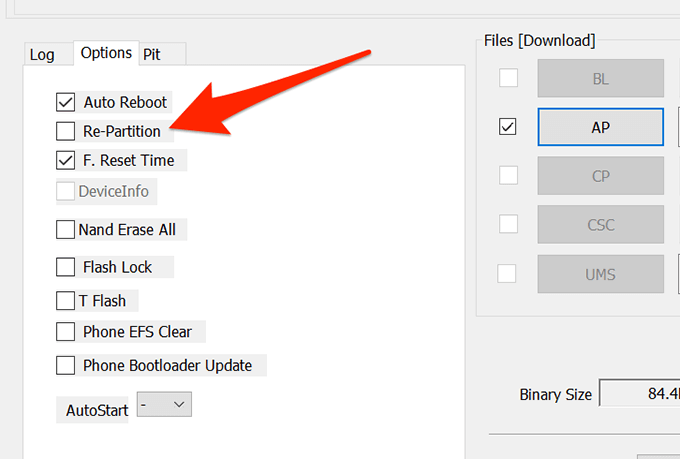
<图class =“ lazy aligncenter size-large” >
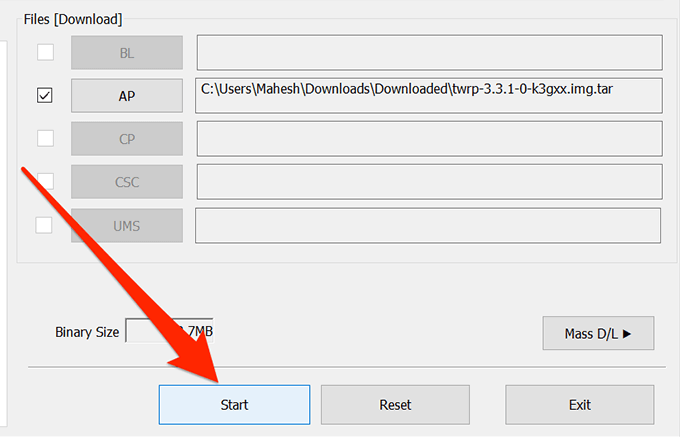
当手机上显示恢复内容时,它将通知您。然后同时按调高音量和电源按钮,以重新启动到新安装的自定义恢复模式。
扎根并安装在Samsung Galaxy S9上进行自定义恢复
转到设置>开发人员选项并启用OEM解锁。
为手机下载奥丁 和TWRP 并将它们保存到PC。
启动Odin,点击AP,并在其中加载TWRP .tar文件。<图类=“ lazy aligncenter size-large”>
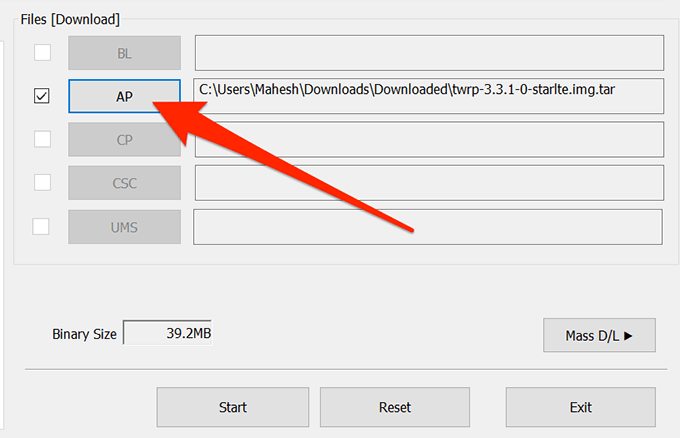
<图class =“ lazy wp-block-image”>
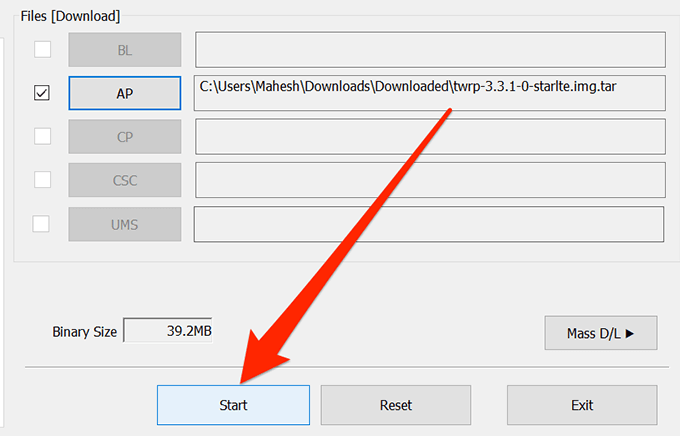
您的手机应该现在已经植根。
在Samsung Galaxy S10上启动和安装自定义恢复
Head转到设置>开发者选项,然后打开OEM解锁。
关闭手机。
按住>主页和调低音量按钮,将手机连接到PC。
按调高音量按钮,使引导加载程序解锁。
进入设置>开发人员选项,并确保OEM解锁已启用并显示为灰色。
下载库存固件 并将其解压缩到计算机上。
将.tar文件从固件文件夹复制到手机的存储中。在手机上下载并安装Magisk经理 应用程序。
启动该应用程序,然后依次点击安装和安装。
点击选择并修补文件。<图class =“ lazy aligncenter size-large”>
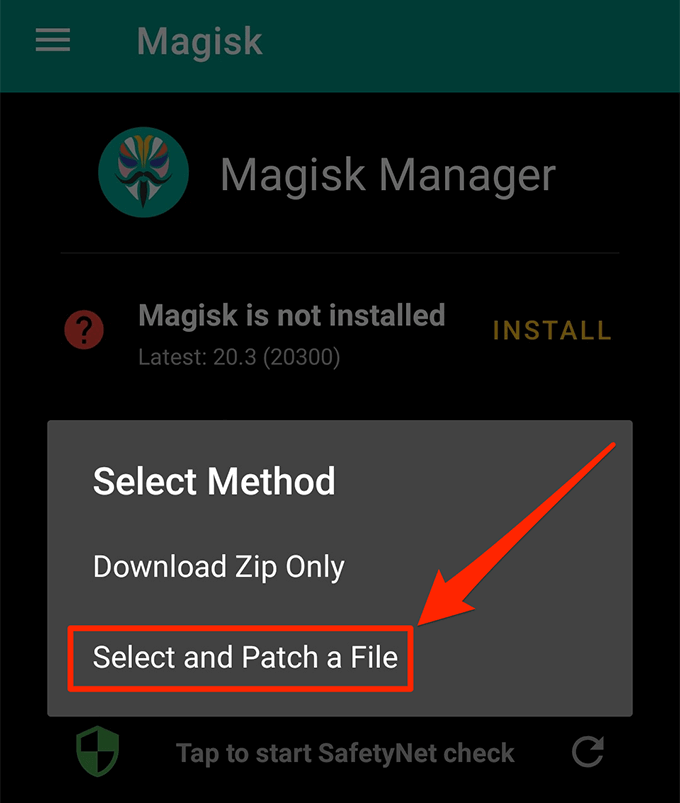
<图class =“ lazy aligncenter size-large”>
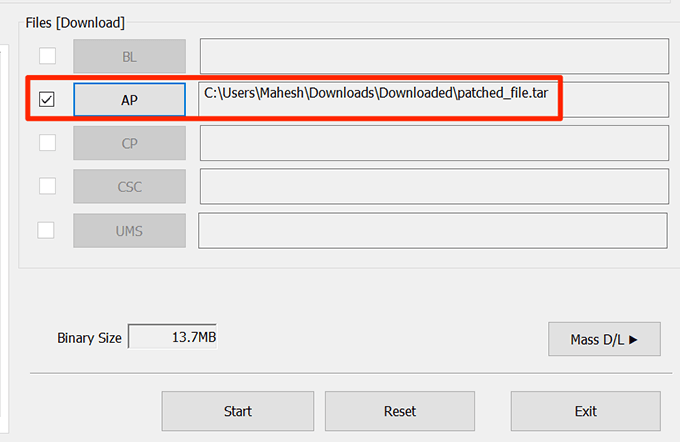
<图类=“ lazy aligncenter size -large“>
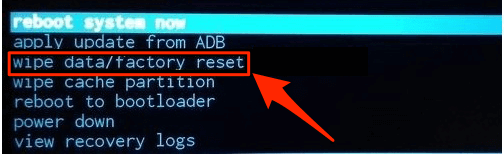
取消对Samsung Galaxy S5,S6,S7,S8, S9和S10
将库存固件 下载到手机中,将奥丁 下载到计算机上。从存档中提取文件并启动Odin。
在Odin的各个选项卡中加载适当的文件。
关闭设备电源,按住>调低音量,首页和电源按钮,按调高音量,您将进入下载模式。
将手机连接到计算机,然后在Odin中点击开始。
您的电话现在已取消root。
相关文章: